本教程简单介绍透视3D字效果的制作方法。思路:先打上自己喜好的文字,然后进行透视处理,然后按住Alt和方向键复制,然后合并图层整体调色即可。
最终效果

1、创建一个文档,然后按T,选择黑色前景色,然后设置字号大些,输入几个文字:
 然后选择把图层转换为形状,按Ctrl+T,然后调整字体的内容。
然后选择把图层转换为形状,按Ctrl+T,然后调整字体的内容。

按 V 键选择移动工具,然后按住 Alt键 然后按向上和向左的箭头,使之出现立体效果如下:
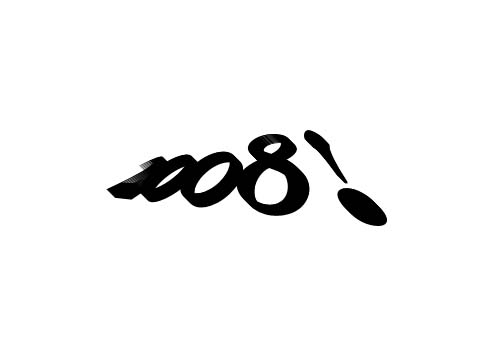
本教程简单介绍透视3D字效果的制作方法。思路:先打上自己喜好的文字,然后进行透视处理,然后按住Alt和方向键复制,然后合并图层整体调色即可。
最终效果

1、创建一个文档,然后按T,选择黑色前景色,然后设置字号大些,输入几个文字:
 然后选择把图层转换为形状,按Ctrl+T,然后调整字体的内容。
然后选择把图层转换为形状,按Ctrl+T,然后调整字体的内容。

按 V 键选择移动工具,然后按住 Alt键 然后按向上和向左的箭头,使之出现立体效果如下:
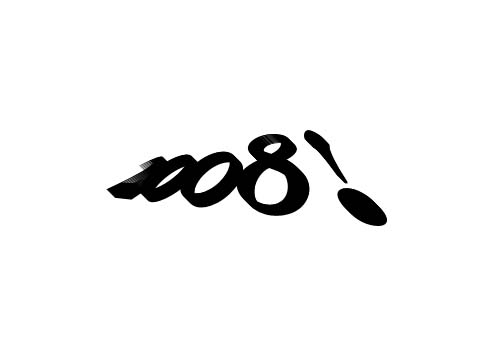
本教程简单介绍透视3D字效果的制作方法。思路:先打上自己喜好的文字,然后进行透视处理,然后按住Alt和方向键复制,然后合并图层整体调色即可。
复制图层,然后改变为白色,降低图层透明度到88%,效果如下:
 重复上述步骤,改变图层的颜色和图层的透明度。
重复上述步骤,改变图层的颜色和图层的透明度。

拼合图层,为图层添加一些颜色,使用Ctrl+U设置就可以了!效果如下:





